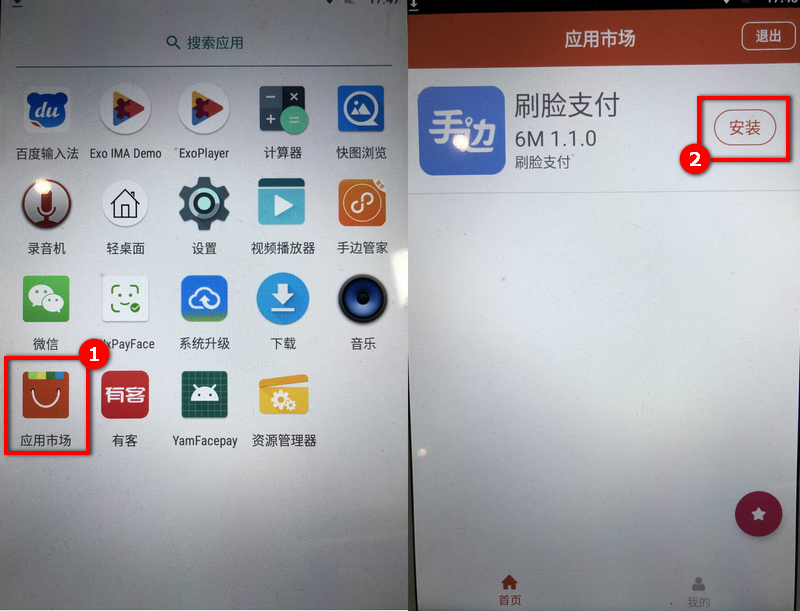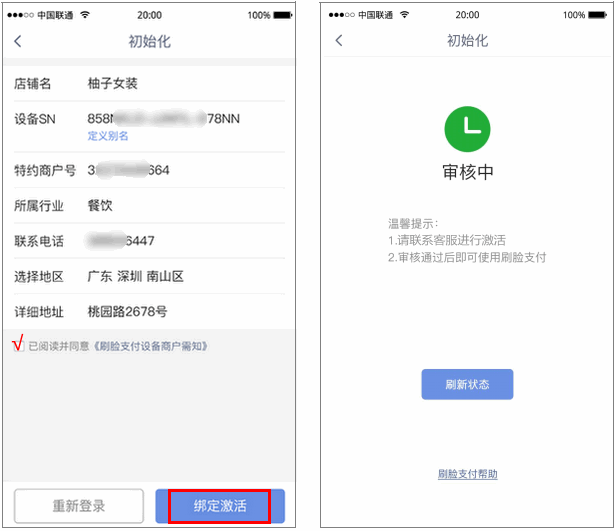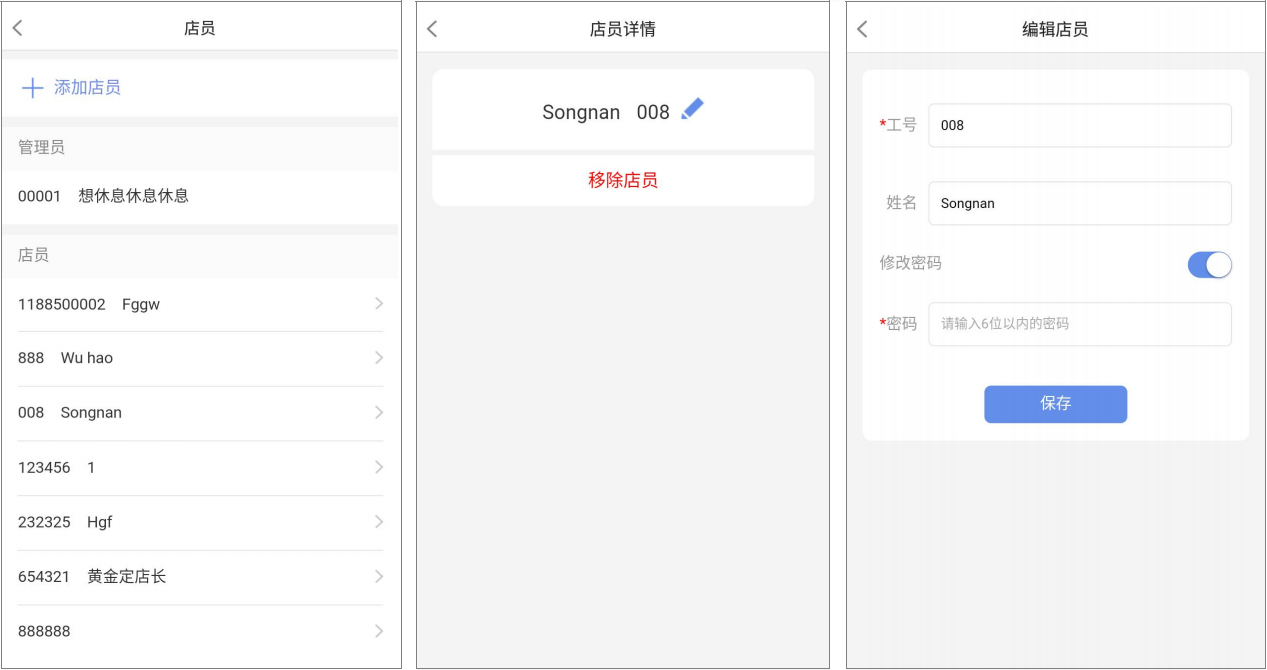本文包含以下两个部分内容:
- 一个商户账号要怎样绑定多台刷脸设备?
- 商户账号绑定错刷脸设备了怎么解绑?
一个商户账号绑定多台刷脸设备的流程
商户有多台刷脸设备,但只有一个小程序商户账号(xxxxx00001)的,可以参考此流程。
第一步:首次使用刷脸设备时,在网络连接的状态下,点击设备主屏幕中的[应用市场]->选择安装[刷脸支付]APP。每台设备都要安装好。
第二步:登录账号、申请激活每台设备。申请激活方法:
1、先使用商户账号登录第1台设备上安装好的[刷脸支付]APP->核对完信息后点击[绑定激活];
2、再用商户账号登录第2台设备上的[刷脸支付]APP->核对完信息后点击[绑定激活];
3、依次类推,在第3台、第4台……第N台设备上登录商户账号提交绑定激活申请,把同一个商户账号要绑定的刷脸设备都申请一遍。提交后,就是像下图一样的“审核中”状态。
第三步:联系有客人工客服,提供商户账号和每台设备的序列号,客服帮助激活。
人工客服入口:有客APP[我的]->[在线客服]或者手边管家APP页面右下角的[渠道/客服]
【重要说明】一定要用商户账号登录设备,提交绑定激活的申请后(也就是像上图的“审核中”的状态时),再联系客服激活。没有登录过设备提交激活申请的,客服无法处理。
第四步:创建店员账号。
因为一个商户账号不能同时登录多台设备,所以需要创建店员账号。一台设备用商户账号登录,其他设备就用店员账号登录。店员账号创建方法:
1、用商户账号登录任意一台设备的[刷脸支付]APP;
2、按小键盘上的[设置]键进入刷脸支付APP[设置]页面->点击[我的门店]查看门店详情;
3、在[门店详情]页点击[店员],可创建店员账号,方便员工登录、交接班、收款人识别。
第五步:使用店员账号登录设备的[刷脸支付APP]。
登录时输入店员工号和密码就可以。
操作到这里,就实现一个小程序商户账号绑定多台刷脸设备的使用了!
商户账号更换(解绑)刷脸设备的流程
因一台刷脸设备只能绑定一个商户账号,暂时不支持切换登录账号。所以如果登录错商户账号,并已经绑定激活了设备,则需要联系有客人工客服解绑。联系时,请提供设备序列号、绑错的商户账号。
解绑后重新进入设备的[刷脸支付]APP,输入正确的商户账号登录,再联系客服绑定激活。